Extraction et conversion de vidéos
Conditions d’achèvement
Les logiciels installés sur les portables sont :
-
- CamStudio : réaliser des vidéos de votre écran
- Freemake Video Converter : convertir des vidéos
- Freemake Video Downloader : télécharger des vidéos du Internet
- Handbrake : Convertir et travailler des vidéos
- VLC : voir des vidéos
- VSDC Free Video Editor : réaliser des travaux vidéos, créer des films
Alternative logicielle : Un logiciel intermédiaire est "Any Video Converter". il peut être téléchargé depuis la page : http://www.any-video-converter.com/fr/any-video-converter-free.php Il permet entre autre d'extraire très facilement plusieurs segments d'une vidéo.
Alternative payante : AVS4YOU qui est un exc ellent logiciel, puissant, complet et performant !
Nous allons voir comment utiliser Freemake Video Converter pour "ripper" un DVD, et convertir des Vidéos.
Ripper un DVD
-
- Démarrer l'application Freemake Video Converter.
- Insérer le DVD dans le lecteur.
- Dans Freemake Video Converter, cliquer sur l'icône
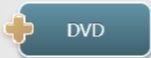 .
. - Dans la liste qui se présente, sélectionner le lecteur de DVD, sur les ordinateurs portables du lycée : cliquez "Ce PC" -> "Lecteur RVR RW ( D: )".
- Le logiciel analyse le DVD, et vous demande quels sont les listes vidéo du DVD à placer dans la liste de conversion. La plupart du temps, il y a seulement une piste qui indique la durée du film du DVD (les autres étant des documentaires sur le tournage et autres pistes de courtes durée). Cochez ce que vous voulez convertir : prpablement juste la piste du film. Puis cliquez sur "OK".
- La piste apparait dans la fenêtre principale de Freemake Video Converter. Vous pouvez choisir la piste audio à conserver, et éventuellement les sous-titres :
- cliquez sur l'intitulé à droite de l'icône
 : une liste des pistes audios du DVD apparaît, choisissez celle que vous désirez conserver,
: une liste des pistes audios du DVD apparaît, choisissez celle que vous désirez conserver, - cliquez sur l'intitulé à droite de l'icône
 :une liste des sous-titres du DVD apparaît, choisissez celui que vous désirez conserver, si vous le souhaitez...
:une liste des sous-titres du DVD apparaît, choisissez celui que vous désirez conserver, si vous le souhaitez... - Remarque : vous pouvez aussi cliquer sur l'icône
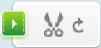 pour éditer quelle partie de la piste vidéo vous voulez conserver... Ce logiciel est néanmoins très limité pour faire de l'édition ! Prenez plutôt "Any Video Converter" (voir en haut de cette page).
pour éditer quelle partie de la piste vidéo vous voulez conserver... Ce logiciel est néanmoins très limité pour faire de l'édition ! Prenez plutôt "Any Video Converter" (voir en haut de cette page).
- cliquez sur l'intitulé à droite de l'icône
- Ensuite, en bas de l'écran, choisissez le format de destination. Des flèches de part et d'autre de la liste permettent de faire défiler davantage de formats. Lorsque la souris survole un format, une étoile parmet de l'ajouter à la liste des formats favoris.
- Choissez le format AVI en cliquant sur
 . Dans la fenêtre qui s'ouvre, vous pouvez choisir :
. Dans la fenêtre qui s'ouvre, vous pouvez choisir :
- Le format de la vidéo et celui de l'audio (codecs, débit, qualité, taille, etc.) en choisissant un format dans la liste, puis en afficant les réglages avec l'icône
 .
. - Une ou deux passes (plus long mais la qualité obtenue est meilleure),
- Taille du fichier généré : pour si vous souhaitez ne pas dépasser une certaine taille (par exemple pour gravure dur un CD de 700Mo) !
- Le format de la vidéo et celui de l'audio (codecs, débit, qualité, taille, etc.) en choisissant un format dans la liste, puis en afficant les réglages avec l'icône
- Ensuite cliquez sur : "Convertir" et la conversion débute.
- Le processus de conversion peut être plus ou moins long... patience, partez faire autre chose !
- Lorsque c'est terminé, le logiciel vous l'indique dans la fenêtre de progression de la conversion. Cliquez sur "OK".
- Dans la fenêtre principale de Freemake Video Converter, vous pouvez cliquez sur le lien "Voir dans le dossier" pour ouvrir un explorateur de fichiers dans le répertoire où se trouve le fichier issu de la conversion.
Convertir un fichier
-
- Démarrer l'application Freemake Video Converter.
- Par exemple, téléchargez cette vidéo courte à utiliser.
- Ensuite insérez la vidéo à convertir dans la fenêtre principale du logiciel soit avec un glisser-déposer, soit avec l'icône
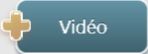 en allant chercher le fichier à convertir.
en allant chercher le fichier à convertir. - En bas de l'écran, cliquez sur le format de destination, et configurez éventuellement certains paramètres dans la fenêtre qui s'ouvre. Puis cliquez sur "Convertir".
- Lorsque la conversion est terminée, fermez la fenêtre de progression de la conversion avec "OK" et cliquez sur "Voir dans le dossier" pour couvrir le répertoire où se trouve le fichier issu de la conversion.
Extraire une piste audio ou un extrait d'un film
-
- Démarrer l'application Freemake Video Converter.
- Ensuite insérez la vidéo à convertir dans la fenêtre principale du logiciel soit avec un glisser-déposer, soit avec l'icône
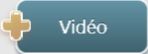 en allant chercher le fichier à convertir.
en allant chercher le fichier à convertir. - En bas de l'écran, cliquez sur le format de destination MP3, et configurez éventuellement certains paramètres dans la fenêtre qui s'ouvre. Puis cliquez sur "Convertir".
- Lorsque la conversion est terminée, fermez la fenêtre de progression de la conversion avec "OK" et cliquez sur "Voir dans le dossier" pour couvrir le répertoire où se trouve le fichier issu de la conversion.
Modifié le: mercredi 30 mars 2016, 23:09